Google Hangouts'ta Katılımcılar Nasıl Sessize Alınır?
Miscellanea / / October 14, 2021
Google Hangout, Google'dan biridir. kullanıcılara sohbet etme, görüntülü arama ve sesli arama yapma olanağı sunan birleşik iletişim hizmetine sahip ürünler. Ancak Google Hangout ilk olarak 2013'te piyasaya sürüldü, ancak Nisan 2020'de Google Meet olarak yeniden markalandı. Çünkü 2020 yılında online toplantı hizmetleri için acil bir talep oluşturan bir pandeminin ortaya çıktığını hepimiz biliyoruz. Bunu başarmak için Google, Google Meet olarak yeniden markalaşmayı planladı.
Ayrıca, çeşitli kullanıcılar başlangıçta Hangouts'u kullandı ve özellikleri hakkında her şeyi biliyor. Ancak Hangout'un Google Meet olarak yeniden adlandırılmasından sonra, bu kullanıcılar tamamen yeni Google Meet'te yeni oldukları için genel indirmeler ve tüketim dünya çapında aniden arttı. Bu nedenle, Uygulamanın özelliklerini ve diğer seçeneklerini bilmiyorlar. Kullanıcıların sorduğu en yaygın soru, Google Hangouts'ta diğerlerini nasıl sessize alabilecekleridir. Bu nedenle, bu makalede, Google Hangouts'ta diğerlerini nasıl sessize alacağınızı daha fazla tartışacağız: Tüm ayrıntıları buradan öğrenin.
Google Hangouts'ta Diğerlerini Sessize Almayı Öğrenin:
Google Hangouts veya Google Meet, aşağıdakiler gibi çeşitli platformlarda kullanılabilir: Android, iOS, ve pencereler. Ancak cep telefonlarında genellikle Google Meet uygulamasını kullanırız. PC'de Google Meet'i bir web tarayıcısı aracılığıyla kullanıyoruz. Bu arada, her iki platformda da önemli adımlarda bazı özel farklılıklar vardır. Bu bölümde, bir PC ve bir akıllı telefonda Google Meet'te diğerlerini nasıl sessize alacağınızı ayrı ayrı ele alacağız. Üstelik hiç vakit kaybetmeden devam edelim ve aşağıda verilen konulara bir göz atalım.
Windows PC: Google Hangouts'ta Birinin Sesini Kapatın
Bilgisayarlarda ayrıca Google yazılım paketinden yüklemeniz gereken belirli bir Google simgesi bulunur. Ancak, çoğu kullanıcı bir web tarayıcısı kullanarak Google'da bilgi arar. Bu nedenle, Windows/Mac'te Google Meet'te diğerlerini sessize almak için bazı kritik adımlardan bahsediyoruz.
Not:Sessize aldığınız kişinin sesini yalnızca kendiniz açabileceğinizi unutmayın. Ayrıca, sesini kapattığınız kişi, sesini her kapattığınızda bilgilendirilir.
- Bir toplantı oturumundayken, bir göreceksiniz insanlar simgesi görünen ekranın sağ üst köşesi.

- Bunu yapmak için, üzerine tıklayın insanlar simgesi.
- Sonuç olarak, bir menü listesi açılır toplantıya katılanların listesini gösteren.
- Şimdi, Sesini kapatmak istediğiniz kişinin adına tıklayın.
- Daha sonra, Üç simge olacak katılımcının adının altında gösteriliyor.
- Bunu takiben, tıklamanız gerekir mikrofon işareti.
- Sonra bir açılır onay penceresi açılacak, ve tıklayın sessiz çalışmasını sağlamak.

- Bu nedenle, istediğiniz kullanıcının sesi birkaç dakika içinde kapatılacaktır.
Ayrıca, PC için Google Hangouts'ta diğerlerini sessize almanın temel adımlarını size açıkladık. Bu arada, bu adımları Windows veya Mac gibi herhangi bir PC düzeyindeki platforma uygulayabilirsiniz.
Akıllı Telefon Rehberi: Google Hangouts'ta Diğerlerinin Sesini Kapatın
Akıllı Telefonlarda Google Hangouts'ta diğerlerini sessize alma adımları, PC'de diğerlerini sessize alma adımlarıyla aynıdır. Ancak, daha fazla netlik için, PC için Google Hangouts'ta diğerlerini sessize almak için gereken temel adımların bir listesini hazırladık. O halde, daha fazla zaman kaybetmeden, aşağıda verilen adımlara bir göz atalım.
- içinde iken toplantı Oturumu, bir göreceksiniz Ekranın sağ üst köşesinde görünen kişi simgesi.
- Bunu yapmak için, simgesine dokunun. insanlar simgesi.

- Sonuç olarak, bir menü listesi açılır. toplantıya katılanların listesi.
- Şimdi, Görüşmek istediğiniz kişinin adına dokununsessiz.
- Sonrasında, üç simge altında gösterilecek katılımcının adı.
- Bunu takiben, yapmanız gereken Mikrofon İşaretine dokunun.

- Sonra bir açılır onay penceresi açılacak, ve Sesi kapat'a dokunun çalışmasını sağlamak.
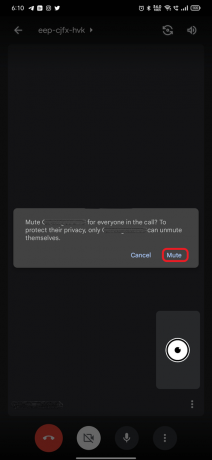
- Bu nedenle, istediğiniz kullanıcının sesi birkaç dakika içinde kapatılacaktır.
Ayrıca, Akıllı Telefonlar için Google Hangouts'ta diğerlerini sessize alma adımları yukarıda belirtilmiştir. Bu, bunları Android veya iOS gibi herhangi bir cep telefonu platformuna uygulayabileceğiniz anlamına gelir.
Özetlemek gerekirse, yukarıda özetlenen adımları izleyerek hem PC'de hem de akıllı telefonda diğerlerini hızlıca sessize alabileceğinizi söyleyebiliriz. Ancak, herhangi bir kullanıcı yukarıdaki konuyla ilgili herhangi bir sorusu varsa, aşağıdaki yorum bölümünde sorabilir.

![Axiom Four S550 Storm'da Stok ROM Nasıl Yüklenir [Firmware Flash Dosyası]](/f/9c5ae0daf0efa1ede48a2f0ca2d3f498.jpg?width=288&height=384)
![Stok ROM'u Massgo VI5'e Yükleme [Firmware Flash Dosyası / Unbrick]](/f/eed0bd2d7990c7265f171fbf3987b067.jpg?width=288&height=384)
![Aone A60'da Stok ROM Nasıl Yüklenir [Firmware Flash Dosyası]](/f/ec70c51fef0b5c2a63f5a8e2f66e8a68.jpg?width=288&height=384)